腕時計のダッシュボード
腕時計のダッシュボード(Watch Dashboard (WDB) )は、腕時計の状態をモニターし腕時計の装着者のウエルネスをチェックする最初のスペースです。左側にはメニューが折りたたまれており、マウスを移動するか、メニューの上をタップして展開できます。
ひとつの腕時計のみをモニターする許可が与えられている場合には自動的にその腕時計が選択されます。複数の腕時計を管理している場合には、最初にログインしたときには デバイスリスト があらわれます。被介護者の名前か腕時計のシリアルナンバーでデバイスを選択できます。
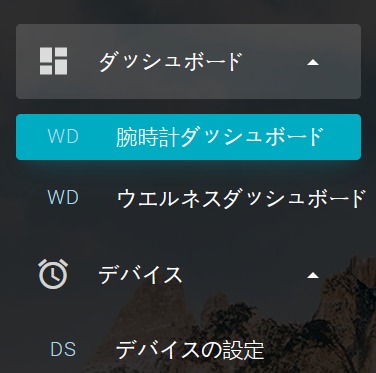
腕時計を選択すると、その腕時計の状態とウエルネスの状態の全体をまとめた画面が現れます。以下はWDBの各エリアの詳細です。
最新の状態
WDB の一番上のフレームには、選択した腕時計の電池とネットワークの状態が示されています。さらに、主要なアクションにクイックアクセスできます:
- 腕時計の較正: クリックすると腕時計の時刻を較正します(デジタルとアナログの両方の表示・位置)。
- 更新: クリックして腕時計の最新の状態にリフレッシュします。
- 地図: クリックするとマップ上の腕時計の位置の履歴を見る画面に移行します。
発出中のアラートがあると、最新の状態に表示され下の アラート のタブでも見られます。
基本的な情報の次に、腕時計の位置情報が1時間未満であればそれをマップビューで示します。マップビューは5分毎に自動的に更新されます。地図の右上隅にある300秒のカウントダウンタイマーで現在のビューの経過時間が見られます。次の自動更新まで待ちたくない場合は、地図上の更新ボタンをクリックすれば直ちに更新されます。
緊急トラッキングをスタートをクリックすると緊急トラッキングを開始(および停止)します。緊急トラッキングがオンになっていると、所在地は数秒毎にチェックされ、マップビューはそれに従って更新されます。緊急トラッキングは腕時計のGPSパワーを最大に使いますので、電池の消耗が非常に速くなることにご注意ください。緊急トラッキングは不要になったらすぐに停止してください。

最新の位置情報が1時間以上の場合はマップの代わりに最新の位置の時刻が示されます。青いボタンでマップビューを更新するか緊急トラッキングを開始してください。
チャート
初期設定で WDB は下のような最新状態のフレームのグリッドチャートを表示します。もしこれが表示されない場合は最新状態のフレームの下の チャート のタブをクリックして下さい。 これらのチャートは主要な統計の要約を示します。右側のフィルターボタンを用いて表示させるチャートを選択してください。
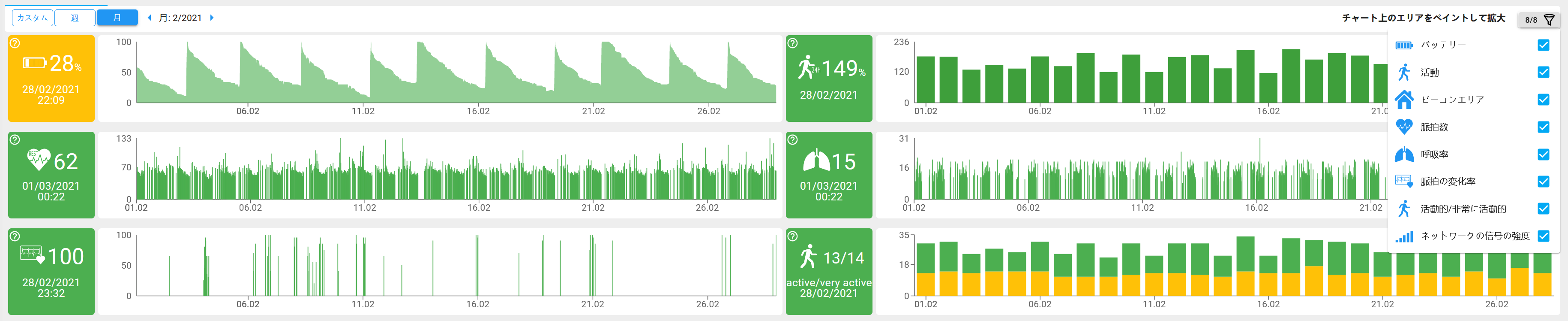
この要約画面での時間は初期設定では1ヶ月です。日付の左右の矢印をクリックして月を変えられます。週ボタンをクリックすると一週間の表示になります。あるいは カスタム ボタンをクリックして任意の時間範囲に設定することが出来ます。
選んだ時間範囲の設定のなかでグラフ上のエリアをペイント(ハイライト)することでズームインが可能です。 ズームアウト をクリックすると全体の表示に戻ります。
アラート
アラート タブをクリックすると発出中のアラートと警告のリストが見られます。ここには二種類の通知のリストがあります:
- 電池残量低下や、腕時計が充電ドックに載せられているときに出る充電中・フル充電の通知などのように自動的に解除される通知。
- ホームエリアからの逸脱などの、手動で解除する通知。
各エントリーをクリックして 通知を解除 のボタンをクリックすることにより、通知が解除されます。
解除ができるアラートと警告には以下が含まれます:
- 通信無し
- SOS 呼出し、返答無し
- デバイスが範囲を逸脱 - "[範囲の名称]"
- デバイスがホームエリアを逸脱
- 禁止エリアに立ち入り
- 転倒
- 動作無し
- 電池残量無し - シャットダウン
状態のアラートと警告には以下が含まれます:
- 電池残量低下
- 電池充電エラー
- 電池充電が中断
- 通信の警告
- ホームビーコンのパワー警告
- 腕時計の針の較正警告
状態のログ
状態のログ のタブをクリックすると、選択した腕時計の全ての通知のリストが見られます。トップにあるクイックフィルターには、その通知タイプの件数が示されています。フィルターボタンの下のSearch欄からキーワードで通知をサーチすることも出来ます。
情報
情報のタブをクリックすると腕時計のハードウエア、ソフトウエア、その他の情報の詳細が見られます。
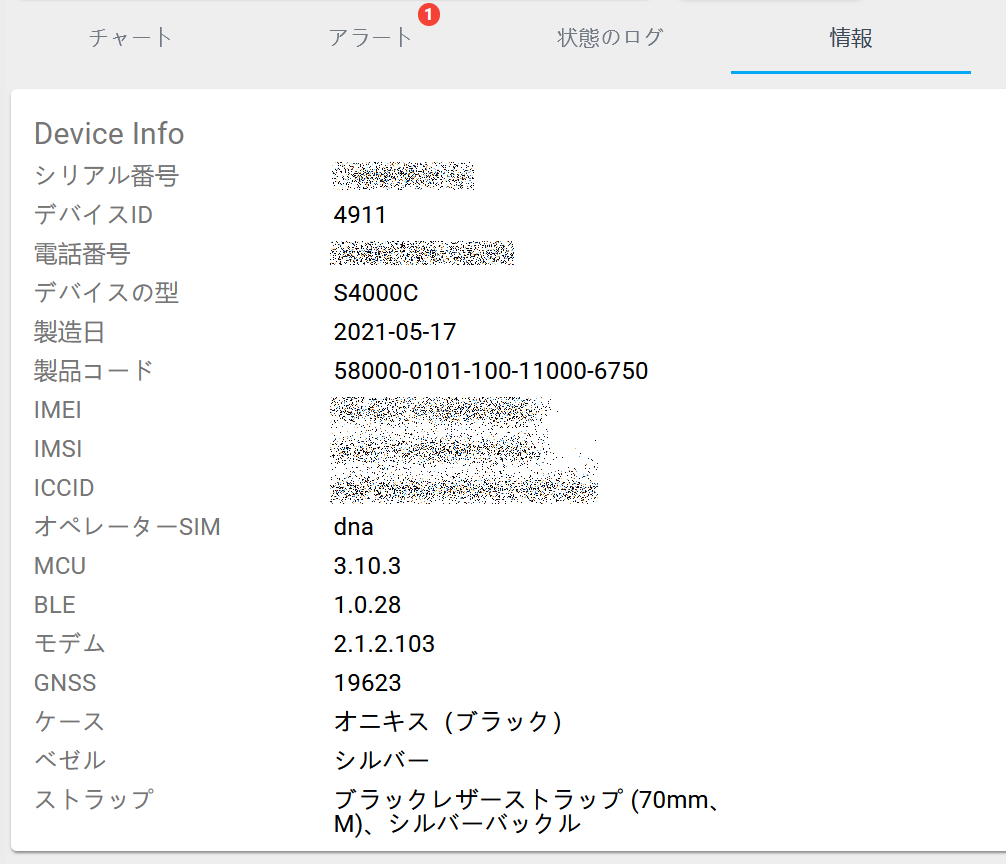
デバイスの情報には以下が含まれます:
- シリアルナンバー(Serial Number): 製品のシリアルナンバー
- デバイスID(Device Id): Navigil サービスで使われる固有番号
- 電話番号(Telephone Number): SIM の電話番号
- デバイスの型番(Device Type): ハードウエアのバージョン
- 製造日(Manufactured Date): 製造の日付
- 製品コード(Product Code): 製品の型の識別コード(Navigil社管理用)
- IMEI: International Mobile Equipment Identity
- IMSI. International Mobile Subscriber Identity
- オペレーターSIM(Operator SIM): 通信オペレーター
- MCU: ファームウエアのバージョン
- BLE: Bluetooth のファームウエアのバージョン
- モデム(Modem): モデムのファームウエアのバージョン
- GNSS: GNSS チップセットのファームウエアのバージョン
- ケース:腕時計のケースの色
- ベゼル:腕時計のベゼルの色
- ストラップ:腕時計のストラップのタイプ、色、サイズ、材質
呼出しログ
呼出しログ のタブをクリックすると通常時およびSOS呼出しの全履歴が見られます。トップのクイックフィルターには、呼出しの数と種類と通話成立数が示されます。
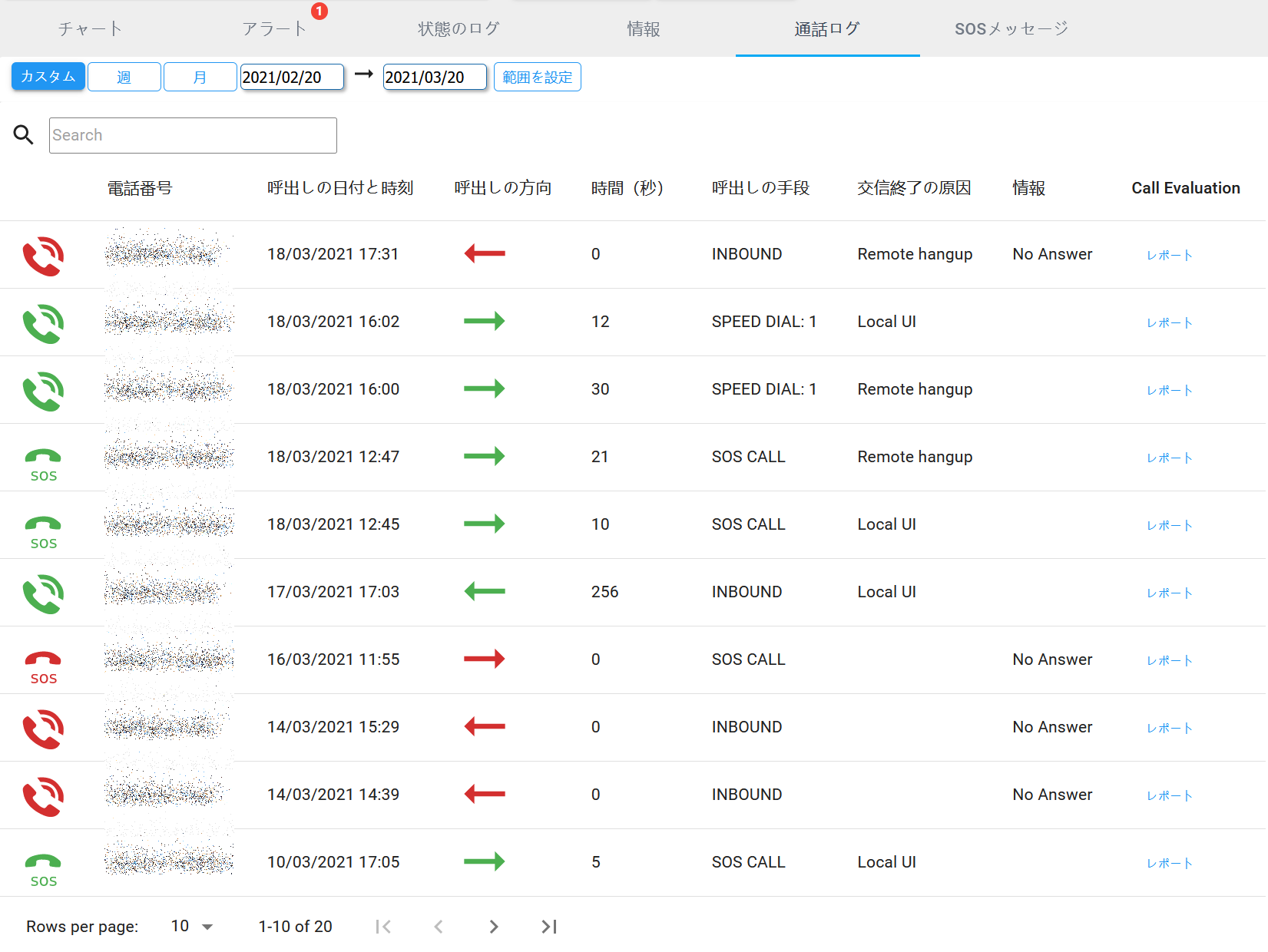
それぞれの呼出しログには呼び出した電話番号、呼出しの方向(右向きは相手を呼びだした場合で、左向きは呼出しを受信した場合)、時刻、日付、通話時間、方法、通信が終了した状況(ハングアップの方法)、その他の情報が示されています。通常、緑色は通話が成立した場合で、赤色は呼出しが受けられなかった場合を示します。
呼出しに応答が無かった場合には通話時間は0で情報欄には‘No answer’と表示されます。呼出し方法は、その呼出しが SOS 呼出しだったか、あるいはスピードダイヤルからの通常の呼出しだったかを示します。スピードダイアル番号はデバイス設定の 連絡先で設定したコンタクト先です。ハングアップソース欄には、腕時計のユーザーが通話を終了したときには 'Local UI' と示され、通話の相手が通話を終了した場合には'Remote hang-up' と示されます。'Undefined'は電波が弱いなどの他の理由で通話が終了したことを示します。レポートをクリックして通話の評価を入力することも出来ます。
SOSメッセージ
SOSメッセージのタブをクリックして、記録されたSOSメッセージにアクセスします。サービスの中で直接メッセージを再生したり、オーディオファイルをダウンロードできます。メッセージを再生する回数に上限はありません。SOSメッセージのアラート(アラートのタブの中にも現れます)は、このタブの中で消去できます。
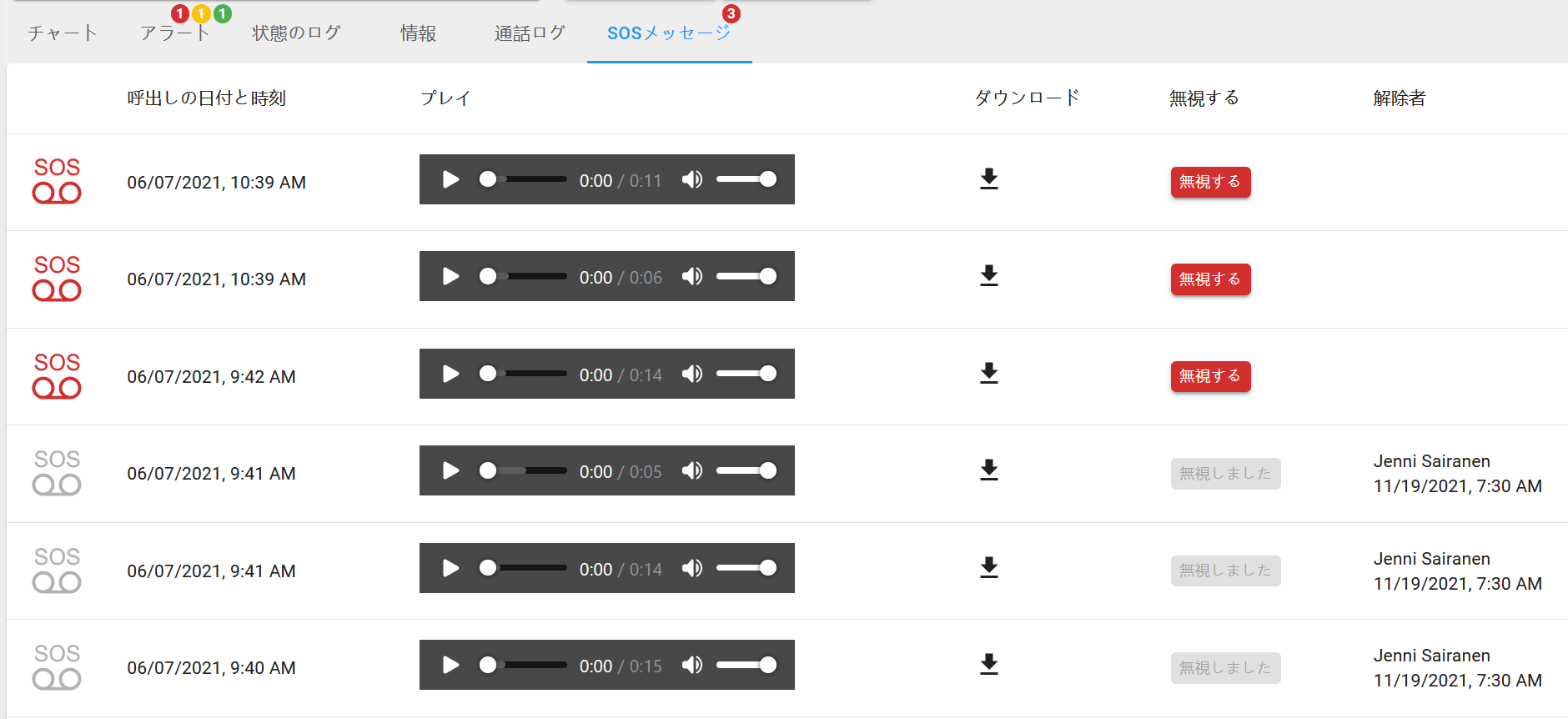
録音されたSOSメッセージのアラートはアラームと通知の設定から、電子メールでの通知に加えることができます。